Cara Cek Serial Number Laptop Semua Merek Terbaru 2024, 100% Akurat dan Dijamin Berhasil!
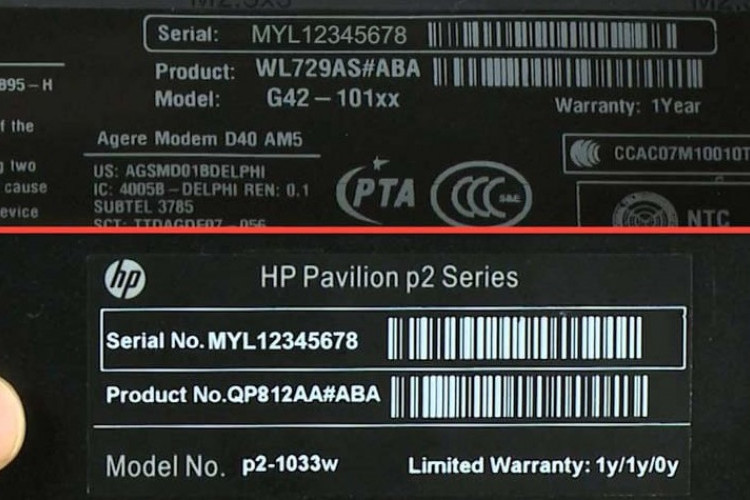
--
Biasanya untuk menemukan Serial Number ini, kamu dapat melihatnya melalui bagian bawah laptop atau box fisik. Tetapi jika kamu menghadapi masalah dimana serial number pada box fisik tidak dapat terlihat ataupun hilang atau serial number yang tidak terbaca lagi dibagian bawah laptop, maka kamu dapat mengetahuinya melalui Windows dengan menggunakan cara-cara dibawah ini.
Cara Cek Serial Number Laptop Semua Merek Terbaru 2024
1. Melalui Command Prompt
- Buka Command Prompt
- Ketikan perintah wmic csproduct get identifyingnumber atau wmic bios get serialnumber.
- Cara ini dapat dilakukan hanya jika OEM menyimpan serial number pada UEFI atau BIOS. Jika tidak maka hasil output yang
- keluar adalah tulisan To be filled by OEM.
2. Melalui PowerShell
- Buka PowerShell
- Ketikan perintah Get-WmiObject win32_bios | Format-List SerialNumber atau gwmi win32_bios | fl SerialNumber.
- Cara ini dapat dilakukan hanya jika OEM menyimpan serial number pada UEFI atau BIOS. Jika tidak maka hasil output yang keluar adalah tulisan To be filled by OEM.
3. Melalui UEFI atau BIOS
Kamu bisa boot ke UEFI atau BIOS untuk melihat serial number pada komputer atau laptop dimana informasi mengenai serial number akan tertera pada Main atau System Information.
Baca juga: Sifat Sagitarius Wanita Dalam Percintaan, Jangan Mau Dimanfaatin Ternyata Bucin Banget!
Baca juga: Virgo Cocok dengan Zodiak Apa? Berikut Daftar 4 Zodiak yang Paling Cocok dan Dijamin Langgeng!
4. Melalui Microsoft Account
Jika komputer atau laptop menggunakan Windows 10, maka kamu dapat melihatnya secara online melalui halaman akun Microsoft. Tetapi hal ini hanya bekerja pada perangkat OEM saja.
- Login ke halaman device di akun Microsoft.
- Kemudian pilih perangkat yang kamu ingin ketahui serial numbernya.
- Selanjutnya klik opsi Info & support dan kamu dapat melihat informasi mengenai serial number.
Itu dia 4 cara yang dapat kamu lakukan untuk mengetahui serial number komputer dan PC melalui Windows. Semoga bermanfaat.



